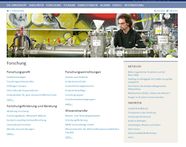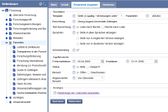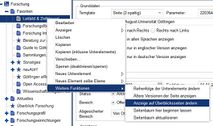Übersichtsseite: Unterschied zwischen den Versionen
| Zeile 1: | Zeile 1: | ||
[[Datei:Übersichtsseite Forschung.jpg|miniatur|186x186px|Screenshot 1 - Übersichtsseite Frontend]] | [[Datei:Übersichtsseite Forschung.jpg|miniatur|186x186px|Screenshot 1 - Übersichtsseite Frontend]] | ||
| + | [[Datei:Screenshot 2 - Backend und Schnelleinstieg.jpg|miniatur|168x168px|Screenshot 2 - Backend und Schnelleinstieg]] | ||
Bei einer Seite mit dem Template "Übersichtsseite" handelt es sich um eine spezielle Seite, deren Inhalt aus den Unterelementen generiert werden. | Bei einer Seite mit dem Template "Übersichtsseite" handelt es sich um eine spezielle Seite, deren Inhalt aus den Unterelementen generiert werden. | ||
== Beispiel == | == Beispiel == | ||
Bei der Seite [http://www.uni-goettingen.de/de/forschung/3.html Forschung] handelt es sich beispielsweise um eine Übersichtsseite (siehe Screenshots). | Bei der Seite [http://www.uni-goettingen.de/de/forschung/3.html Forschung] handelt es sich beispielsweise um eine Übersichtsseite (siehe Screenshots). | ||
| − | + | ||
Wie dem Screenshot zu entnehmen ist, werden aus den Elementen 1. Ordnung (Favoriten, Aktuelles, Forschungsprofil, Forschungseinrichtungen, Forschungsförderung und Beratung und Wissenstransfer) Überschriften. Die jeweiligen Elemente 2. Ordnung sind URLs zu den entsprechenden Unterseiten. Der Benutzer kann einstellen, welche Elemente auf der Übersichtsseite angezeigt werden sollen und welche nicht. Auf diese Weise ist es möglich eine große Anzahl an Links komfortabel auf einer einzenlenen Seite einzustellen. Es kann jedoch kein zusätzlicher Text auf einer Überblicksseite eingegeben werden. | Wie dem Screenshot zu entnehmen ist, werden aus den Elementen 1. Ordnung (Favoriten, Aktuelles, Forschungsprofil, Forschungseinrichtungen, Forschungsförderung und Beratung und Wissenstransfer) Überschriften. Die jeweiligen Elemente 2. Ordnung sind URLs zu den entsprechenden Unterseiten. Der Benutzer kann einstellen, welche Elemente auf der Übersichtsseite angezeigt werden sollen und welche nicht. Auf diese Weise ist es möglich eine große Anzahl an Links komfortabel auf einer einzenlenen Seite einzustellen. Es kann jedoch kein zusätzlicher Text auf einer Überblicksseite eingegeben werden. | ||
| Zeile 12: | Zeile 13: | ||
== Anzeige auf Überblicksseite ändern == | == Anzeige auf Überblicksseite ändern == | ||
[[Datei:Übersicht3.jpg|miniatur|213x213px|Screenshot - Anzeige ändern]] | [[Datei:Übersicht3.jpg|miniatur|213x213px|Screenshot - Anzeige ändern]] | ||
| − | Standardmäßig werden neu erstellte Elemente 3. Ordnung nicht auf der Überblicksseite angezeigt, sondern erst, wenn der Nutzer auf "mehr" klickt. Dies lässt sich über das Kontextmenü im Seitenbaum ändern. Hierzu auf das Element 3. Ordnung klicken, dass angezeigt werden soll, und die Optionen "Weitere Funktionen" - "Anzeige auf Überblicksseite ändern" auswählen. | + | Standardmäßig werden neu erstellte Elemente 2. oder 3. Ordnung nicht auf der Überblicksseite angezeigt, sondern erst, wenn der Nutzer auf "mehr" klickt. Dies lässt sich über das Kontextmenü im Seitenbaum ändern. Hierzu auf das Element 3. Ordnung klicken, dass angezeigt werden soll, und die Optionen "Weitere Funktionen" - "Anzeige auf Überblicksseite ändern" auswählen. |
Version vom 23. April 2018, 11:44 Uhr
Bei einer Seite mit dem Template "Übersichtsseite" handelt es sich um eine spezielle Seite, deren Inhalt aus den Unterelementen generiert werden.
Beispiel
Bei der Seite Forschung handelt es sich beispielsweise um eine Übersichtsseite (siehe Screenshots).
Wie dem Screenshot zu entnehmen ist, werden aus den Elementen 1. Ordnung (Favoriten, Aktuelles, Forschungsprofil, Forschungseinrichtungen, Forschungsförderung und Beratung und Wissenstransfer) Überschriften. Die jeweiligen Elemente 2. Ordnung sind URLs zu den entsprechenden Unterseiten. Der Benutzer kann einstellen, welche Elemente auf der Übersichtsseite angezeigt werden sollen und welche nicht. Auf diese Weise ist es möglich eine große Anzahl an Links komfortabel auf einer einzenlenen Seite einzustellen. Es kann jedoch kein zusätzlicher Text auf einer Überblicksseite eingegeben werden.
Schnelleinstieg
Inhalte mit einer besonderen Bedeutung können in der rechten Spalte als "Schnelleinstieg" angezeigt werden (hier z.B. Favoriten). Hierzu muss ein Element 2. Ordnung entsprechend gekennzeichnet werden. Dies geht über die Seitenverwaltung unter "Erweiterte Angaben" - "Schnelleinstieg".
Anzeige auf Überblicksseite ändern
Standardmäßig werden neu erstellte Elemente 2. oder 3. Ordnung nicht auf der Überblicksseite angezeigt, sondern erst, wenn der Nutzer auf "mehr" klickt. Dies lässt sich über das Kontextmenü im Seitenbaum ändern. Hierzu auf das Element 3. Ordnung klicken, dass angezeigt werden soll, und die Optionen "Weitere Funktionen" - "Anzeige auf Überblicksseite ändern" auswählen.